iOS 13 trae actualizaciones de Mapas de Apple, y una de las nuevas características de rodar es una Vista a la Calle-como opción llamada «Mirar a su Alrededor.» Lea sobre cómo utilizar este más reciente de Apple función de Mapas en iOS 13.
Street View es una muy popular característica de que los Mapas de Google ha ofrecido durante años. Da a los usuarios una virtual en 3D de la vista de la forma en que ubicación se ve en la vida real y se puede pasear arriba y abajo de las calles de su dispositivo. Apple ha lanzado su propia versión de este con Mirar Alrededor y ofrece un suave y agudo experiencia en iPhone (en los lugares de la función está disponible).
Cómo usar la nueva Vista a la Calle-como «Mirar Alrededor» característica en Mapas de Apple en iOS 13
- Abrir Mapas
- Búsqueda de una dirección, lugar de interés, o de la ciudad (no disponible en todas partes)
- si está disponible, pulse el «Mirar Alrededor» en miniatura con los prismáticos en la esquina inferior izquierda o en la esquina superior derecha cuando el zoom en el mapa suficiente
- Sartén con un dedo, pellizcar para ampliar, pulse más abajo en la calle a mover
he Aquí cómo la nueva característica se ve:
la Información, como calles, monumentos y puntos de interés son mostrados en Mirar a su Alrededor. Toque un PDI para ver más información.

Como se muestra arriba, pulsa en el minimizar las flechas en la esquina superior izquierda para ver la Mirada Alrededor de la vista, así como el mapa.
Mientras que es genial ver a los de Apple ofrecen una Vista a la Calle-como opción, va a tomar algún tiempo para que esta característica rollo de cabo a través de los EE.UU. y en el mundo.
Para obtener más ayuda para obtener el máximo provecho de sus dispositivos de Apple, echa un vistazo a nuestra guía así como los artículos siguientes:
- Cómo utilizar Memoji Pegatinas en el iPhone en iOS 13
- ¿Cómo utilizar el Modo Oscuro en el iPhone en iOS 13
- ¿Cómo cambiar de redes WiFi desde el Centro de Control en iOS 13
- las Manos-en: El nuevo QuickPath pase el dedo del teclado en iOS 13 es una nueva y útil, además de para escribir
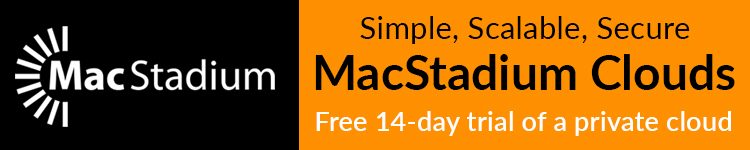
Echa un vistazo 9to5Mac en YouTube por más de Apple noticias:

